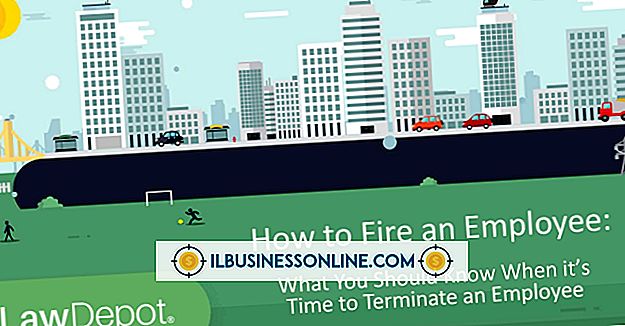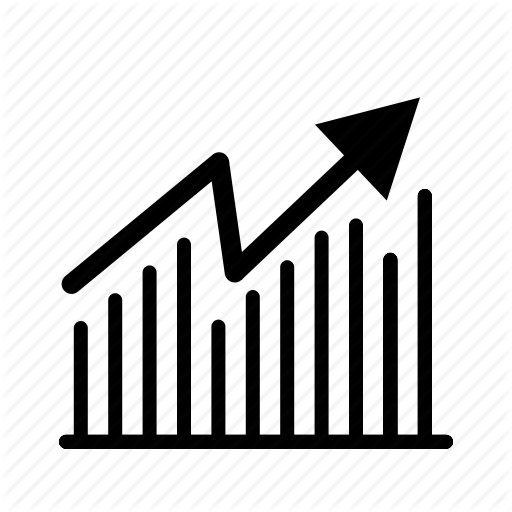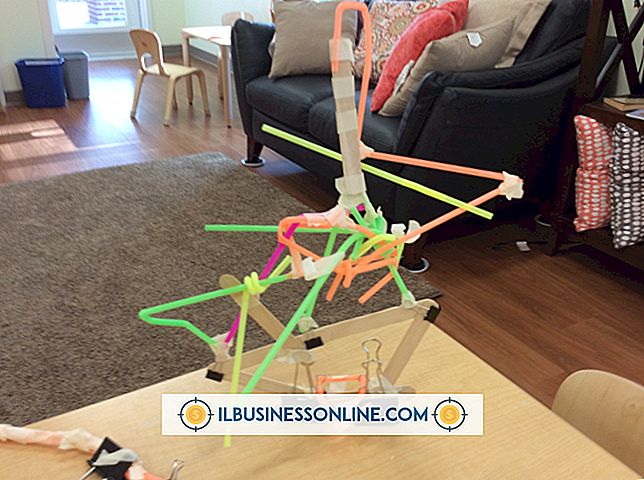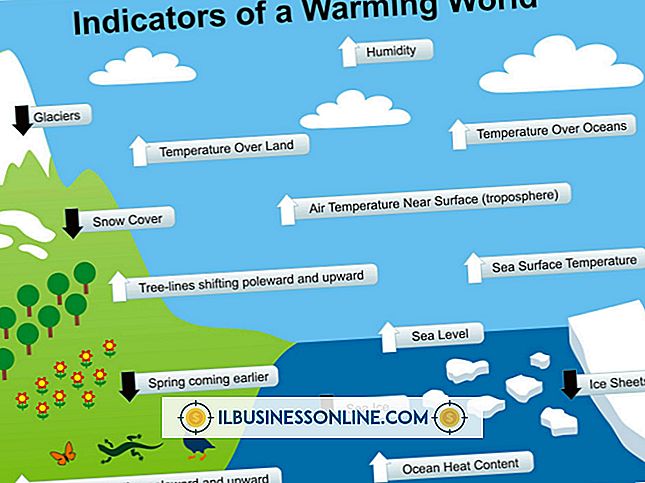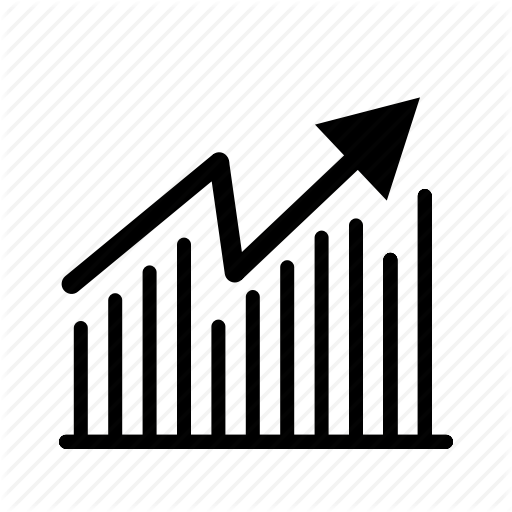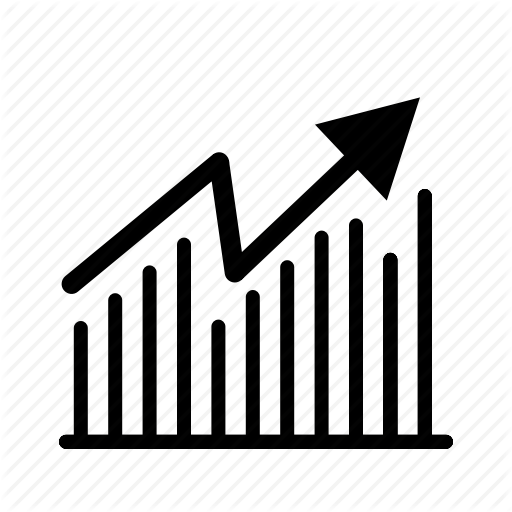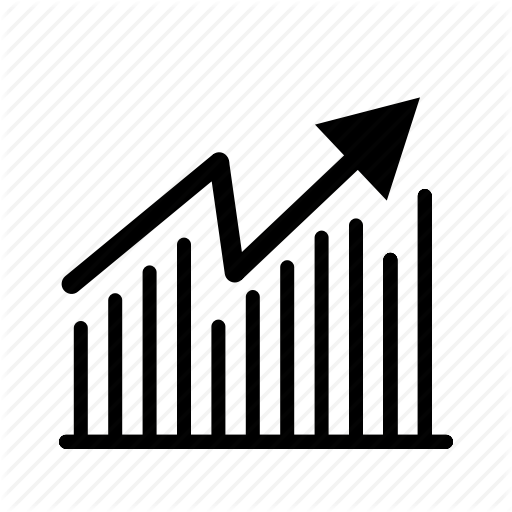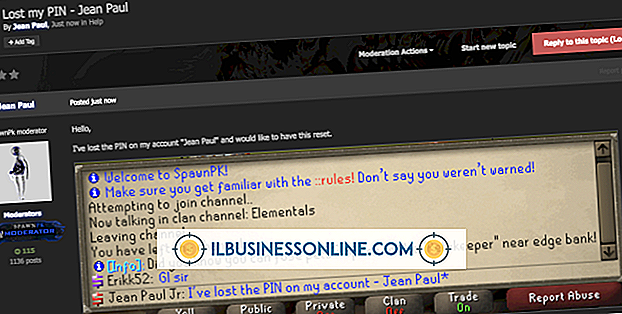Como usar o Foursquare para conhecer pessoas

Quadrangular é um aplicativo de rede social gratuito que se concentra em locais. Os visitantes da sua empresa fazem check-in no Foursquare para notificar os amigos de onde eles estão. O aplicativo também notifica usuários de atividades e pessoas próximas. No momento da publicação, mais de 20 milhões de membros e mais de 750.000 empresas usam o Foursquare. Independentemente do tipo de produto ou serviço que sua empresa forneça, usar o Foursquare de forma eficaz pode ajudá-lo a atrair novos clientes para sua empresa, além de estabelecer relacionamentos duradouros com os clientes atuais.
1
Inscreva-se para uma conta no Foursquare. Clique em "Join" para abrir uma conta. Insira o nome da sua empresa no campo de texto da página Reivindicar sua empresa. Se não aparecer, clique em "Adicionar aqui" para inserir o endereço e outras informações básicas sobre a empresa. Clique no link apropriado nos resultados da pesquisa e navegue até a página da empresa e clique no link que diz: “Você gerencia esse local? Reivindique aqui ”ao longo do lado direito da página. Clique em "Continuar reivindicando este local" para acessar a tela de verificação.
2
Insira seu ID do Foursquare, o endereço da sua empresa e as informações de autorização. Para verificar se você é o gerente de negócios, digite o link para a página de contato do seu website que fornece seu nome ou o URL do Yelp, Google ou Citysearch que lista você como o contato. Os funcionários do Quadrangular telefonarão ou enviarão um e-mail quando seu status for aprovado - geralmente dentro de sete a dez dias - ou se surgirem problemas durante a verificação.
3
Poste promoções para atrair novos clientes. Navegue até a página inicial do Foursquare e clique em "Ferramentas do gerente" e "Campanhas". Selecione a empresa que oferecerá o especial e clique em "Adicionar especial". Selecione o tipo de especial, como "Novato", que apenas novos clientes podem receber ou "Swarm", que é desbloqueado depois que um determinado número de membros faz o check-in na sua empresa. Chili's ofereceu chips e salsa para os clientes em seu primeiro check-in para atrair novas pessoas, e um zoológico permitiu acesso privilegiado para ver uma alimentação de pinguim. Uma rede de restaurantes mexicana permitiu que os membros do Foursquare fizessem uma amostra de margarita, o que resultou em um aumento de 27% nos check-ins e em um aumento de mais de 38% nas vendas da bebida. Use um especial para distribuir aleatoriamente vales-presente ou ingressos para eventos, distribuir amostras de produtos e informar as pessoas sobre sua vizinhança ou história. Clique em "Next Step" e digite quando o especial começa ou desbloqueia, como depois de 20 clientes terem feito check-in. Clique em "Next Step" novamente e insira as informações específicas sobre o especial. Clique em "Criar Especial" para finalizar.
4
Coloque a janela do Foursquare em um lugar de destaque em sua empresa, como a porta da frente ou a janela, para lembrar os membros de fazer o check-in, para que sua localização seja anunciada para clientes em potencial. Use o Foursquare em combinação com o Twitter, Facebook, anúncios locais e placas de calçada para mais efeito.
5
Faça o download do aplicativo móvel do Foursquare (link em Recursos) e clique na guia "Explorar" para descobrir quais especiais os membros próximos estão oferecendo, quais lugares são mais populares e quantas pessoas fizeram check-in. Toque no ícone do globo no canto superior direito da tela para estabelecer sua localização e pesquisar a área.
Dicas
- Se você não puder reivindicar seu local por meio de um endereço da Web, entre em contato com o suporte do Foursquare e digite "Reivindicar Ajuda" no campo de assunto.
- Quando você executa um especial, um gráfico é exibido ao lado da sua listagem, anunciando imediatamente.
- Sua equipe pode dizer quando os visitantes fizeram check-in no Foursquare para um especial porque a entrada em seus dispositivos móveis muda de cinza para laranja brilhante.
Aviso
- Você não pode adicionar especiais ou editar detalhes sobre a empresa até receber a confirmação do Foursquare.